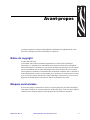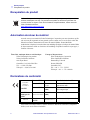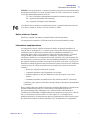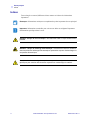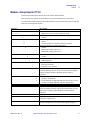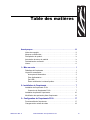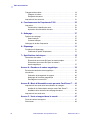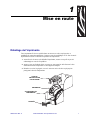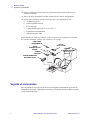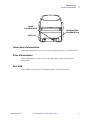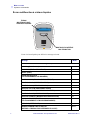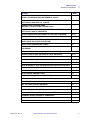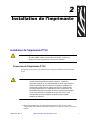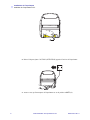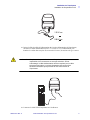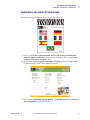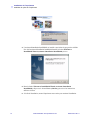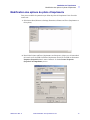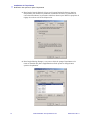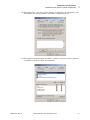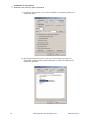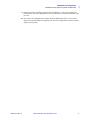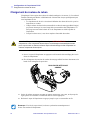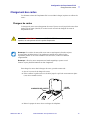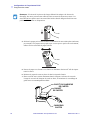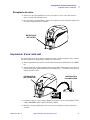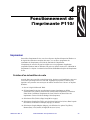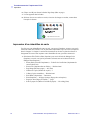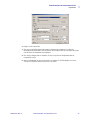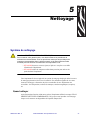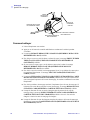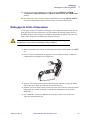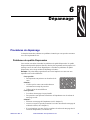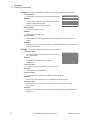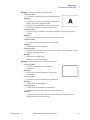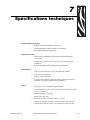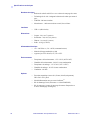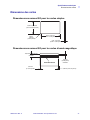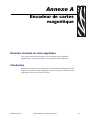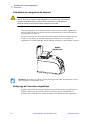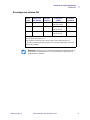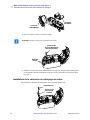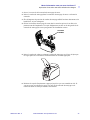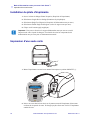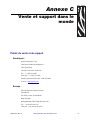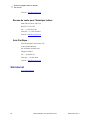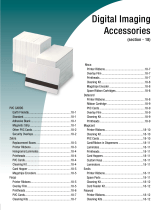Zebra P110 Le manuel du propriétaire
- Catégorie
- Imprimantes à cartes en plastique
- Taper
- Le manuel du propriétaire
Ce manuel convient également à

Imprimante de cartes
Zebra
®
P110i
™
Guide d'utilisation
980515-021 Rév. A


980515-021 Rév. A Guide d’utilisation de l’imprimante P110i iii
Avant-propos
Ce manuel contient les instructions d'installation et d'utilisation des imprimantes de cartes
Zebra P110i fabriquées par Zebra Technologies Corporation.
Notice de copyright
© 2005, 2006 ZIH Corp.
Ce document contient des informations appartenant à la société Zebra Technologies
Corporation. Ce document et les informations qu'il contient font l'objet d'un copyright par
Zebra Technologies Corporation et ne peuvent être reproduits par quiconque, en tout ou partie,
sans le consentement écrit de Zebra Technologies Corporation. En dépit de tous nos efforts
visant à garantir l'exactitude et l'actualisation des informations contenues dans ce document à
la date de publication, nous ne pouvons garantir que ce document est exempt d'erreurs ou exact
en ce qui concerne chaque spécification. Zebra Technologies Corporation se réserve le droit
d'apporter des modifications à tout moment, dans le but d'améliorer le produit.
Marques commerciales
P110i est une marque commerciale et Zebra est une marque déposée de Zebra Technologies
Corporation. Windows est une marque déposée de Microsoft Corp. Toutes les autres marques
commerciales ou marques déposées sont la propriété de leurs détenteurs respectifs.

iv Guide d’utilisation de l’imprimante P110i 980515-021 Rév. A
Avant-propos
Récupération du produit
Récupération du produit
Autorisation de retour du matériel
Avant de renvoyer un matériel à Zebra Technologies Corporation pour une réparation, qu'elle
soit couverte par la garantie ou hors garantie, prenez contact avec le service après-vente afin
d'obtenir un numéro d'autorisation de retour du matériel (RMA - Return Materials
Authorization). Replacez le matériel dans son emballage d'origine et indiquez le numéro RMA
de façon nettement visible sur l'extérieur de l'emballage. Expédiez le matériel en port payé, à
l'adresse ci-dessous :
Déclarations de conformité
Pour obtenir un certificat officiel, veuillez contacter le Bureau de conformité (Compliance
Office) sur le site de Zebra à Camarillo.
Informations pour la récupération des produits • Ne jetez pas ce produit parmi des
déchets municipaux non triés. Ce produit est recyclable et doit être recyclé selon les
normes locales en vigueur. Pour des informations complémentaires, visitez notre site
Web à l'adresse suivante :
http://www.zebra.com/environment
États-Unis, Amérique latine et Asie/Pacifique :
Zebra Technologies Corporation
Zebra Card Printer Solutions
1001 Flynn Road
Camarillo, CA. 93012-8706 USA
Tél. : +1 (805) 578-5001
Télécopie : +1 (805) 579-1808
Europe et Moyen-Orient :
Zebra Technologies Corporation
Zebra Card Printer Solutions
Pittman Way, Fulwood
Preston, PR2 9ZD
Lancashire, R.U.
Tél. : +44 - 1 - 772 - 797555
Télécopie : +44 - 1 - 772 - 693000
89/336/EEC
modifié par
92/31/EEC et
93/68/EEC
Directive EMC
EN 55022 (1998)
Contrôle des émissions RF
Directive EMC EN 301489-3
V1.4.1
Émissions RF et immunité des
équipements radio
Directive EMC EN55024
(2001)
Immunité contre les perturbations
électromagnétiques
73/23/EEC
modifié par 93/
68/EEC
Directive basse tension
EN 60950-1
(2001)
Sécurité du produit
1999/5/CE
Directive
R&TTE
EN300330-2 V1.1.1
Interférences de fréquences radio

Avant-propos
Déclarations de conformité
980515-021 Rév. A Guide d’utilisation de l’imprimante P110i v
EUROPE : Norvège uniquement : Ce produit est également conçu pour un système d'alimentation
d'équipement informatique avec tension de
phase à phase de 230 V. La mise à la terre s'effectue
via un câble d'alimentation polarisé à trois fils.
FI: “Laite on liitettävä suojamaadoitus koskettimilla varustettuun pistorasiaan”
SE: “Apparaten skall anslutas till jordat uttag”
NO: “Apparatet må tilkoples jordet stikkontakt”
Notice relative au Canada
This device complies with Industry Canada ICES-003 class B requirements.
Cet équipement est conforme à l’ICES-003 classe B de la norme Industrielle Canada.
Informations supplémentaires
Cet équipement a été testé et déclaré conforme aux limites des appareils numériques de
classe B, Part 15 des Règles FCC. Ces limites ont été conçues afin de fournir une protection
raisonnable contre les interférences nuisibles dans une installation résidentielle. Cet
équipement génère, utilise et peut émettre des énergies de fréquence radio qui, si l'appareil
n'est pas installé et utilisé conformément à ces instructions, peuvent provoquer des
interférences nuisibles avec les communications radio. Toutefois, il n'y a pas de garantie que
des interférences ne puissent se produire dans une installation particulière. Si cet équipement
provoque des interférences nuisibles à la réception de télévision ou de radio, ce qui peut être
déterminé en mettant l'équipement successivement hors tension puis sous tension, l'utilisateur
est invité à essayer de corriger les interférences en prenant l'une ou plusieurs des mesures
suivantes :
• Réorientez ou déplacez l'antenne de réception.
• Augmentez la distance entre l'équipement et le récepteur.
• Branchez l'appareil sur une prise différente de celle du récepteur, sur un circuit
distinct.
• Demandez l'assistance d'un distributeur ou d'un technicien radio/TV expérimenté.
L'utilisateur peut se reporter à la brochure suivante, éditée par la Federal Communications
Commission :
How to identify and resolve Radio/TV Interference Problems (Identification et résolution des
problèmes d'interférences radio/TV). Cette brochure est disponible auprès du U.S.
Government Printing Office, Washington, D.C. 20402, Stock No. 004-000-00345-4.
L'utilisation d'un câble blindé est indispensable pour la conformité aux règles FCC, Classe B,
Part 15. Conformément à la section Part 15.21 des règles FCC, tout changement ou
modification apporté à cet équipement non approuvé explicitement par Zebra peut provoquer
des interférences nuisibles et annuler l'autorisation FCC d'exploitation de cet équipement.
Le modèle P110i est conforme à la spécification suivante : Appareil numérique de classe B,
FCC Part 15, Subpart A, Section 15.107(a) et Section 15.109(a).

vi Guide d’utilisation de l’imprimante P110i 980515-021 Rév. A
Avant-propos
Icônes
Icônes
Tout au long de ce manuel, différentes icônes mettent en évidence les informations
importantes :
Remarque • Informations renforçant ou complétant des points importants du texte principal.
Important • Informations essentielles pour exécuter une tâche ou soulignant l'importance
d'informations spécifiques dans le texte.
Attention : Risque de choc électrique • Avertissement relatif au risque d'électrocution
potentiel.
Attention : Risque de décharge électrostatique • Avertissement relatif aux situations
dans lesquelles des décharges électrostatiques potentielles risquent d'endommager les
composants électroniques.
Attention • Avertissement signalant que le non-respect de consignes ou de mesures
spécifiques peut entraîner des blessures corporelles ou endommager le matériel.

Avant-propos
Icônes
980515-021 Rév. A Guide d’utilisation de l’imprimante P110i vii
Modèle d'imprimante P110i
Le numéro de produit Zebra fournit un certain nombre d'informations :
Voici un aperçu du système de numérotation des séries d'imprimantes de cartes Zebra.
Les numéros de modèle comprennent des identificateurs qui spécifient des options à l'aide des
caractères conventionnels suivants :
Référence Description
P 1 1 0 i - _ _ _ _ _ - _ _ _
Imprimante de base
Imprimante de cartes couleur simple face P110i
_ _ _ _ _ - 0 _ _ _ _ - _ _ _
Options de carte à puce
Aucune
_ _ _ _ _ - _ 0 _ _ _ - _ _ _
_ _ _ _ _ - _ M _ _ _ - _ _ _
Encodeur magnétique
Aucun
Oui (sélectionnez les valeurs par défaut ci-dessous)
_ _ _ _ _ - _ _ 0 _ _ - _ _ _
_ _ _ _ _ - _ _ 1 _ _ - _ _ _
_ _ _ _ _ - _ _ 3 _ _ - _ _ _
Valeurs par défaut de l'encodeur magnétique
Aucune
Bande basse énergie, HiCo/LoCo
Bande haute énergie, HiCo/LoCo
_ _ _ _ _ - _ _ _ 0 _ - _ _ _
Extension de mémoire
Aucune
_ _ _ _ _ - _ _ _ _ A - _ _ _
Interface
USB uniquement
_ _ _ _ _ - _ _ _ _ _ - I _ _
_ _ _ _ _ - _ _ _ _ _ - U _ _
Cordons d'alimentation
États-Unis et Europe
Royaume-Uni et Australie
_ _ _ _ _ - _ _ _ _ _ - _ D _
Pilotes Windows et manuels d'utilisation / de formation (logiciel
et documentation) proposés sur un seul CD en plusieurs langues
(anglais, espagnol, français, allemand, chinois, italien et
portugais)
_ _ _ _ _ - _ _ _ _ _ - _ _ 0
_ _ _ _ _ - _ _ _ _ _ - _ _ S
Kit de démarrage
Pas de kit de démarrage
Kit de démarrage (comprenant 200 cartes en PVC de 0,76 mm
(30 mil) et un ruban YMCKO, référence 800015-940)
Exemple
P110i-0M10A-ID0 Imprimante P110i, encodeur magnétique de bande (HiCoDn),
mémoire standard, interface USB, câbles d'alimentation pour les
États-Unis et l'Europe, pilotes Windows et documentation
utilisateur
Accessoires
105862-001
Kit de mise à niveau pour alimentation carte par carte
P120i/110i Card Sense
TM
105912-912 Kit de nettoyage P120i/110i, comprenant 4 cartes de nettoyage
de moteur d'impression et 4 cartes de nettoyage de chargeur

viii Guide d’utilisation de l’imprimante P110i 980515-021 Rév. A
Avant-propos
Icônes

980515-021 Rév. A Guide d’utilisation de l’imprimante P110i vii
Table des matières
Avant-propos . . . . . . . . . . . . . . . . . . . . . . . . . . . . . . . . . . . . . . . . . . . iii
Notice de copyright. . . . . . . . . . . . . . . . . . . . . . . . . . . . . . . . . . . . . . . . . . . iii
Marques commerciales . . . . . . . . . . . . . . . . . . . . . . . . . . . . . . . . . . . . . . . iii
Récupération du produit. . . . . . . . . . . . . . . . . . . . . . . . . . . . . . . . . . . . . . . iv
Autorisation de retour du matériel . . . . . . . . . . . . . . . . . . . . . . . . . . . . . . . iv
Déclarations de conformité. . . . . . . . . . . . . . . . . . . . . . . . . . . . . . . . . . . . . iv
Icônes. . . . . . . . . . . . . . . . . . . . . . . . . . . . . . . . . . . . . . . . . . . . . . . . . . . . . vi
1 • Mise en route. . . . . . . . . . . . . . . . . . . . . . . . . . . . . . . . . . . . . . . . . 1
Déballage de l'imprimante . . . . . . . . . . . . . . . . . . . . . . . . . . . . . . . . . . . . . 1
Voyants et commandes . . . . . . . . . . . . . . . . . . . . . . . . . . . . . . . . . . . . . . . 2
Interrupteur d'alimentation . . . . . . . . . . . . . . . . . . . . . . . . . . . . . . . . . . 3
Prise d'alimentation . . . . . . . . . . . . . . . . . . . . . . . . . . . . . . . . . . . . . . . 3
Port USB . . . . . . . . . . . . . . . . . . . . . . . . . . . . . . . . . . . . . . . . . . . . . . . 3
Écran multifonction à cristaux liquides. . . . . . . . . . . . . . . . . . . . . . . . . 4
2 • Installation de l'imprimante . . . . . . . . . . . . . . . . . . . . . . . . . . . . . 7
Installation de l'imprimante P110i . . . . . . . . . . . . . . . . . . . . . . . . . . . . . . . 7
Connexion de l'imprimante P110i . . . . . . . . . . . . . . . . . . . . . . . . . . . . 7
Installation du pilote de l'imprimante . . . . . . . . . . . . . . . . . . . . . . . . . . . . 10
Modification des options du pilote d'imprimante. . . . . . . . . . . . . . . . . . . . 13
3 • Configuration de l'imprimante P110i . . . . . . . . . . . . . . . . . . . . . 17
Fonctionnalités de l'imprimante . . . . . . . . . . . . . . . . . . . . . . . . . . . . . . . . 17
Chargement du rouleau de ruban . . . . . . . . . . . . . . . . . . . . . . . . . . . . . . 18

viii Guide d’utilisation de l’imprimante P110i 980515-021 Rév. A
Table des matières
Chargement des cartes . . . . . . . . . . . . . . . . . . . . . . . . . . . . . . . . . . . . . . 19
Chargeur de cartes . . . . . . . . . . . . . . . . . . . . . . . . . . . . . . . . . . . . . . 19
Réceptacle de cartes . . . . . . . . . . . . . . . . . . . . . . . . . . . . . . . . . . . . . 21
Impression d’une carte test . . . . . . . . . . . . . . . . . . . . . . . . . . . . . . . . . . . 21
4 • Fonctionnement de l'imprimante P110i . . . . . . . . . . . . . . . . . . 23
Impression . . . . . . . . . . . . . . . . . . . . . . . . . . . . . . . . . . . . . . . . . . . . . . . . 23
Création d'un échantillon de carte . . . . . . . . . . . . . . . . . . . . . . . . . . . 23
Impression d'un échantillon de carte . . . . . . . . . . . . . . . . . . . . . . . . . 24
5 • Nettoyage. . . . . . . . . . . . . . . . . . . . . . . . . . . . . . . . . . . . . . . . . . . 27
Système de nettoyage . . . . . . . . . . . . . . . . . . . . . . . . . . . . . . . . . . . . . . . 27
Quand nettoyer . . . . . . . . . . . . . . . . . . . . . . . . . . . . . . . . . . . . . . . . . 27
Comment nettoyer . . . . . . . . . . . . . . . . . . . . . . . . . . . . . . . . . . . . . . . 28
Nettoyage de la tête d'impression . . . . . . . . . . . . . . . . . . . . . . . . . . . . . . 29
6 • Dépannage. . . . . . . . . . . . . . . . . . . . . . . . . . . . . . . . . . . . . . . . . . 31
Procédures de dépannage. . . . . . . . . . . . . . . . . . . . . . . . . . . . . . . . . . . . 31
Problèmes de qualité d'impression . . . . . . . . . . . . . . . . . . . . . . . . . . 31
7 • Spécifications techniques . . . . . . . . . . . . . . . . . . . . . . . . . . . . . 35
Dimensions des cartes. . . . . . . . . . . . . . . . . . . . . . . . . . . . . . . . . . . . . . . 37
Dimensions aux normes ISO pour les cartes simples . . . . . . . . . . . . 37
Dimensions aux normes ISO pour les cartes à
bande magnétique . . . . . . . . . . . . . . . . . . . . . . . . . . . . . . . . . . . . . . . 37
Annexe A • Encodeur de cartes magnétique. . . . . . . . . . . . . . . . . 39
Encodeur de bande de carte magnétique . . . . . . . . . . . . . . . . . . . . . . . . 39
Introduction . . . . . . . . . . . . . . . . . . . . . . . . . . . . . . . . . . . . . . . . . . . . . . . 39
Orientation de chargement du support. . . . . . . . . . . . . . . . . . . . . . . . 40
Nettoyage de l'encodeur magnétique . . . . . . . . . . . . . . . . . . . . . . . . 40
Encodage aux normes ISO . . . . . . . . . . . . . . . . . . . . . . . . . . . . . . . . 41
Annexe B • Mode d'alimentation carte par carte Card Sense™. . 43
Impression d'une seule carte sans utilisation du chargeur. . . . . . . . . . . . 43
Installez le kit d'alimentation carte par carte Card Sense™. . . . . . . . 43
Installation de la cartouche de nettoyage de cartes. . . . . . . . . . . . . . 44
Impression d'une seule carte . . . . . . . . . . . . . . . . . . . . . . . . . . . . . . . . . . 46
Annexe C • Vente et support dans le monde . . . . . . . . . . . . . . . . . 47
Points de vente et de support. . . . . . . . . . . . . . . . . . . . . . . . . . . . . . . . . . 47
Site Internet . . . . . . . . . . . . . . . . . . . . . . . . . . . . . . . . . . . . . . . . . . . . . . . 48

980515-001 Rév. A Guide d’utilisation de l’imprimante P110i 1
1
Mise en route
Déballage de l'imprimante
Votre imprimante P110i est expédiée dans un carton avec cales en polystyrène et
emballage de protection antistatique. Conservez tous les emballages en vue d'un éventuel
déplacement ou d'une éventuelle réexpédition de l'imprimante.
1. Avant d'ouvrir le carton et de déballer l'imprimante, assurez-vous qu'il n'a pas été
endommagé au cours de l'expédition.
2. Assurez-vous que l'endroit choisi est propre et sans poussière afin d'assurer le bon
fonctionnement de l'imprimante et son rangement adéquat.
3. Détachez et retirez la poignée, ouvrez le carton et retirez la cale en polystyrène
protégeant le haut de l'imprimante.
CALE DE
IMPRIMANTE
ACCESSOIRES DE
L'IMPRIMANTE
POIGNÉE
PROTECTION EN
POLYSTYRENE

2 Guide d’utilisation de l’imprimante P110i 980515-001 Rév. A
Mise en route
Voyants et commandes
4. Soulevez l'imprimante en la tenant avec les deux mains par le fond et retirez-la avec
précaution du carton.
5. Retirez du carton d'expédition le coffret contenant les accessoires de l'imprimante.
6. Vérifiez que les éléments suivants sont fournis avec votre imprimante P110i :
a. CD-ROM du logiciel
b. Guide d’installation rapide
c. Kit de nettoyage
d. Cordons d'alimentation 120 V c.a. et 230 V c.a.
e. Transformateur d'alimentation
f. Câble d'imprimante USB
En cas d'absence de l'un de ces éléments, veuillez contacter votre revendeur. Pour effectuer
une nouvelle commande, reportez-vous à l'annexe C de ce guide.
Voyants et commandes
Votre imprimante P110i comporte un écran à cristaux liquides multifonction qui fournit des
informations sur son état. L'affichage est contrôlé par le bouton de contrôle multifonction situé
sous la fenêtre d'affichage.
KIT DE
NETTOYAGE
CÂBLES
120 V
C.A. ET
230 V
C.A.
TRANSFORMATEUR
D'ALIMENTATION
CÂBLE USB
D'IMPRIMANTE
CD-ROM
LOGICIEL
GUIDE
RAPIDE
D'INSTALLATION
D'ALIMENTATION

Mise en route
Voyants et commandes
980515-001 Rév. A Guide d’utilisation de l’imprimante P110i 3
Interrupteur d'alimentation
L'interrupteur d'alimentation est situé à l'arrière de l'imprimante, dans le coin inférieur droit.
Prise d'alimentation
La prise d'alimentation est située à l'arrière de l'imprimante, à gauche de l'interrupteur
d'alimentation.
Port USB
Le port USB est situé à l'arrière de l'imprimante, dans le coin inférieur gauche.
INTERRUPTEUR
D'ALIMENTATION
PRISE
D'ALIMENTATION
PORT USB

4 Guide d’utilisation de l’imprimante P110i 980515-001 Rév. A
Mise en route
Voyants et commandes
Écran multifonction à cristaux liquides
L'écran à cristaux liquides peut afficher les messages suivants :
ÉCRAN
MULTIFONCTION À
BOUTON DE CONTRÔLE
MULTIFONCTION
CRISTAUX LIQUIDES
Message Mode
Messages d'exploitation
Initializing (Initialisation)
Fixe
SELF TEST (TEST AUTOMATIQUE)
Fixe
READY (PRÊT)
Fixe
DOWNLOADING DATA
(TÉLÉCHARGEMENT DES DONNÉES)
Fixe
MAG ENCODING (ENCODAGE MAGNÉTIQUE)
Fixe
PRINTING MONO (IMPRESSION MONO)
Fixe
PRINTING CYAN (IMPRESSION CYAN)
Fixe
PRINTING YELLOW (IMPRESSION JAUNE)
Fixe
PRINTING MAGENTA (IMPRESSION MAGENTA)
Fixe
PRINTING BLACK (IMPRESSION NOIR)
Fixe
PRINTING OVERLAY (IMPRESSION SUPERPOSITION)
Fixe
DOWNLOADING FIRMWARE
(TÉLÉCHARGEMENT DE MICROPROGRAMMES)
Fixe
CLEANING (NETTOYAGE)
Fixe
REMOVE RIBBON THEN CLOSE LID
(RETIRER LE RUBAN PUIS REFERMER LE CAPOT)
Défilant

Mise en route
Voyants et commandes
980515-001 Rév. A Guide d’utilisation de l’imprimante P110i 5
EMPTY FEEDER THEN CLOSE COVER
(VIDER LE CHARGEUR PUIS REFERMER LE CAPOT)
Défilant
FEED LONG CLEANING CARD IN EXIT (INTRODUIRE UNE CARTE DE
NETTOYAGE LONG DANS LA SORTIE)
Défilant
REMOVE LONG CLEANING CARD
(RETIRER LA CARTE DE NETTOYAGE LONG)
Défilant
INSERT FEEDER CLEANING CARD (INSÉRER LA CARTE DE
NETTOYAGE LONG DU CHARGEUR)
Défilant
CLOSE FEEDER DOOR (REFERMER LA PORTE DU CHARGEUR)
Défilant
REMOVE FEEDER CARD (RETIRER LA CARTE DU CHARGEUR)
Défilant
SINGLE CARD READY-PRINT OR EJECT (PRÊT À IMPRIMER EN
MODE CARTE PAR CARTE OU ÉJECTER)
Défilant
INSERT CARD (INSÉRER UNE CARTE)
Fixe
PRESS BUTTON TO CONTINUE (APPUYER SUR LE BOUTON POUR
CONTINUER)
Défilant
Avertissements (l'imprimante continue à fonctionner)
REMOVE CARD AT EXIT (RETIRER LA CARTE EN SORTIE)
Défilant
CLEAN PRINTER (NETTOYER L'IMPRIMANTE)
Fixe
CHECKING RIBBON (VÉRIFICATION DU RUBAN)
Fixe
ENCODING ERROR (ERREUR D'ENCODAGE)
Fixe
INVALID MAGNETIC DATA (DONNÉES MAGNÉTIQUES NON VALIDES)
Défilant
CHECKING RIBBON (VÉRIFICATION DU RUBAN)
Fixe
CLOSE LID (REFERMER LE CAPOT)
Fixe
FLASH ERROR (ERREUR FLASH)
Fixe
READING ERROR (ERREUR DE LECTURE)
Fixe
Erreurs (avec arrêt de l'imprimante)
OUT OF RIBBON (FIN DU RUBAN)
Fixe
OUT OF CARDS (CARTES ÉPUISÉES)
Fixe
MECHANICAL ERROR (ERREUR MÉCANIQUE)
Fixe
COVER OPEN (CAPOT OUVERT)
Fixe
PARAMETERS ERROR (ERREUR DE PARAMÈTRES)
Fixe
COMMAND ERROR (ERREUR DE COMMANDE)
Fixe
LID OPEN (CAPOT OUVERT)
Fixe
OUT OF RIBBON (FIN DU RUBAN)
Fixe
Message Mode

6 Guide d’utilisation de l’imprimante P110i 980515-001 Rév. A
Mise en route
Voyants et commandes

980515-021 Rév. A Guide d’utilisation de l’imprimante P110i 7
2
Installation de l'imprimante
Installation de l'imprimante P110i
Connexion de l'imprimante P110i
Les instructions suivantes vous guideront tout au long de l'installation de l'imprimante
P110i.
1. Placez l'imprimante dans un endroit permettant un accès aisé à tous ses côtés.
L'imprimante ne doit jamais être utilisée lorsqu'elle est posée sur l'un de ses côtés ou à
l'envers.
Attention • Vous ne devez pas encore brancher l'imprimante à l'ordinateur à l'aide
du câble USB et mettre l'imprimante sous tension.
Le pilote vous
indiquera le moment approprié pour effectuer ces opérations.
Attention • La tension fournie à l'imprimante P110i ne doit pas excéder 24 V c.c.
Limitez la surintensité à 16 ampères maximum, à l'aide d'un
disjoncteur associé ou d'un autre dispositif du même type. N'utilisez
jamais l'imprimante dans un endroit où l'utilisateur, l'ordinateur ou
l'imprimante peuvent être en contact avec de l'eau. Cela pourrait
provoquer des blessures. L'imprimante doit être connectée à une
alimentation électrique avec prise de terre et correctement protégée
contre les surtensions et les défauts de mise à la terre. L'unité
d'alimentation doit être remplacée uniquement par le produit
identique du fabricant.

8 Guide d’utilisation de l’imprimante P110i 980515-021 Rév. A
Installation de l'imprimante
Installation de l'imprimante P110i
2. Retirez l'étiquette jaune CAUTION (ATTENTION) apposée à l'arrière de l'imprimante.
3. Assurez-vous que l'interrupteur de l'imprimante est sur la position ARRÊT (O).

Installation de l'imprimante
Installation de l'imprimante P110i
980515-021 Rév. A Guide d’utilisation de l’imprimante P110i 9
4. Insérez la fiche du câble de l'alimentation dans la prise d'alimentation de l'imprimante,
raccordez le cordon d'alimentation (120 V c.a. ou 230 V c.a.) à l'alimentation, puis
branchez le cordon dans une prise de secteur mise à la terre, de tension et de type corrects.
5. Connectez le câble USB à l'imprimante et à l'ordinateur.
115 V c.a.
230 V c.a.
Attention • L'imprimante risque de fonctionner de façon intermittente ou
imprévisible si les connecteurs ne sont pas sécurisés. S'il est
endommagé, le câble d'alimentation doit être remplacé par un câble
strictement équivalent. La prise d'alimentation doit toujours être
facilement accessible pour permettre la mise hors tension de
l’imprimante.

10 Guide d’utilisation de l’imprimante P110i 980515-021 Rév. A
Installation de l'imprimante
Installation du pilote de l'imprimante
Installation du pilote de l'imprimante
Pour installer l'imprimante P110i sur les systèmes d'exploitation Windows 2000 et
Windows XP, insérez le CD User Documentation, Drivers, and Training (Documentation
utilisateur, pilotes et formation) livré avec l'imprimante dans le lecteur de votre ordinateur.
L'Assistant Installation vous guidera tout au long de la procédure d'installation. L'Assistant
Installation effectue les tâches suivantes :
• Il installe automatiquement l'interface utilisateur une fois le CD-ROM du pilote inséré.
• Il démarre la procédure d'installation une fois l'option Install Printer Driver (Installer le
pilote d'imprimante) sélectionnée dans le menu principal.
• Il vous permet d'installer des pilotes Ethernet, si vous envisagez d'utiliser votre
imprimantes de cartes en réseau par le biais d'un serveur d'impression externe.
• Il vérifie le système d'exploitation utilisé.
• Il détecte des versions antérieures du pilote et, le cas échéant, il supprime des entrées
inutiles du registre Windows. Vous devez sélectionner Remove (Supprimer) dans les
options d'installation afin de supprimer les versions précédentes du pilote.
• Il installe les nouveaux fichiers de pilote.
• Il réinitialise votre ordinateur.
Attention • Vous ne devez pas encore brancher l'imprimante à l'ordinateur à l'aide du
câble USB et mettre l'imprimante sous tension. Le pilote vous indiquera le
moment approprié pour effectuer ces opérations.
La page est en cours de chargement...
La page est en cours de chargement...
La page est en cours de chargement...
La page est en cours de chargement...
La page est en cours de chargement...
La page est en cours de chargement...
La page est en cours de chargement...
La page est en cours de chargement...
La page est en cours de chargement...
La page est en cours de chargement...
La page est en cours de chargement...
La page est en cours de chargement...
La page est en cours de chargement...
La page est en cours de chargement...
La page est en cours de chargement...
La page est en cours de chargement...
La page est en cours de chargement...
La page est en cours de chargement...
La page est en cours de chargement...
La page est en cours de chargement...
La page est en cours de chargement...
La page est en cours de chargement...
La page est en cours de chargement...
La page est en cours de chargement...
La page est en cours de chargement...
La page est en cours de chargement...
La page est en cours de chargement...
La page est en cours de chargement...
La page est en cours de chargement...
La page est en cours de chargement...
La page est en cours de chargement...
La page est en cours de chargement...
La page est en cours de chargement...
La page est en cours de chargement...
La page est en cours de chargement...
La page est en cours de chargement...
La page est en cours de chargement...
La page est en cours de chargement...
La page est en cours de chargement...
La page est en cours de chargement...
-
 1
1
-
 2
2
-
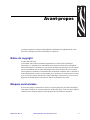 3
3
-
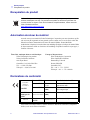 4
4
-
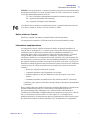 5
5
-
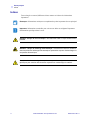 6
6
-
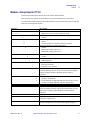 7
7
-
 8
8
-
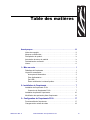 9
9
-
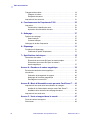 10
10
-
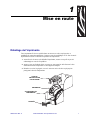 11
11
-
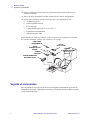 12
12
-
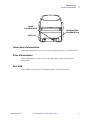 13
13
-
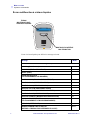 14
14
-
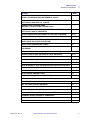 15
15
-
 16
16
-
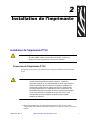 17
17
-
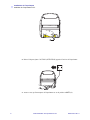 18
18
-
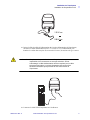 19
19
-
 20
20
-
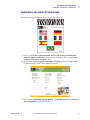 21
21
-
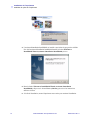 22
22
-
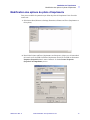 23
23
-
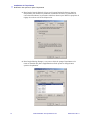 24
24
-
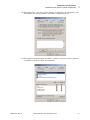 25
25
-
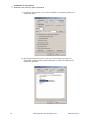 26
26
-
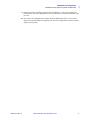 27
27
-
 28
28
-
 29
29
-
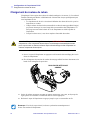 30
30
-
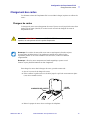 31
31
-
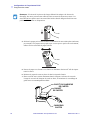 32
32
-
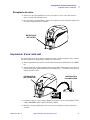 33
33
-
 34
34
-
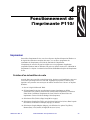 35
35
-
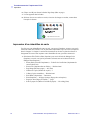 36
36
-
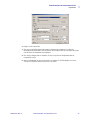 37
37
-
 38
38
-
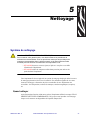 39
39
-
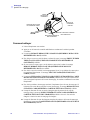 40
40
-
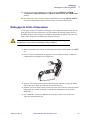 41
41
-
 42
42
-
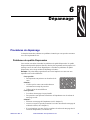 43
43
-
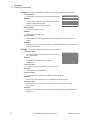 44
44
-
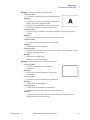 45
45
-
 46
46
-
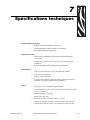 47
47
-
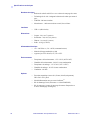 48
48
-
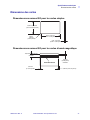 49
49
-
 50
50
-
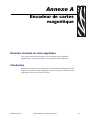 51
51
-
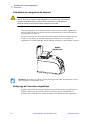 52
52
-
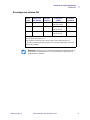 53
53
-
 54
54
-
 55
55
-
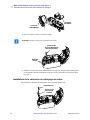 56
56
-
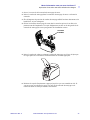 57
57
-
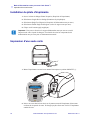 58
58
-
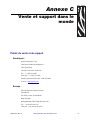 59
59
-
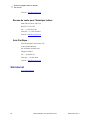 60
60
Zebra P110 Le manuel du propriétaire
- Catégorie
- Imprimantes à cartes en plastique
- Taper
- Le manuel du propriétaire
- Ce manuel convient également à
Documents connexes
Autres documents
-
TSC MH240 Series Manuel utilisateur
-
Xerox 6130 Le manuel du propriétaire
-
TSC MX240P Series Manuel utilisateur
-
Samsung SCX-4825FN Le manuel du propriétaire
-
Samsung SCX-4828FN Manuel utilisateur
-
Dell 5310n Mono Laser Printer Mode d'emploi
-
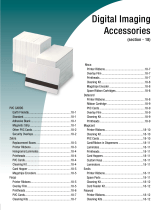 Brady People 1350-5015 Fiche technique
Brady People 1350-5015 Fiche technique
-
HID Global PLT-05151 FARGO DTCii Plus Power Trusted Identities Mode d'emploi